这个一般在 IDEA 编辑器会遇到,如果你不想或不能更改代码,但知道代码是为特定版本的 Java 编写的,你可以使用编译参数指定目标版本。例如,使用 javac -source 1.5 -target 1.5 命令来指定源代码和目标版本。

初次在IDEA使用maven的时候遇到的问题

搜索之后得到解决方案
在Intellij idea中新建了一个Maven项目,运行时报错如下:Error : java 不支持发行版本5

本地运行用的是JDK9,测试Java的Stream操作,报错应该是项目编译配置使用的Java版本不对,需要检查一下项目及环境使用的Java编译版本配置。
《1》在Intellij中点击“File” -->“Project Structure”,看一下“Project”和“Module”栏目中Java版本是否与本地一致:
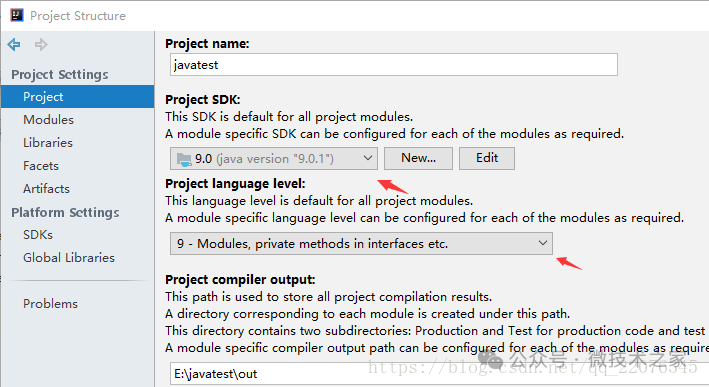
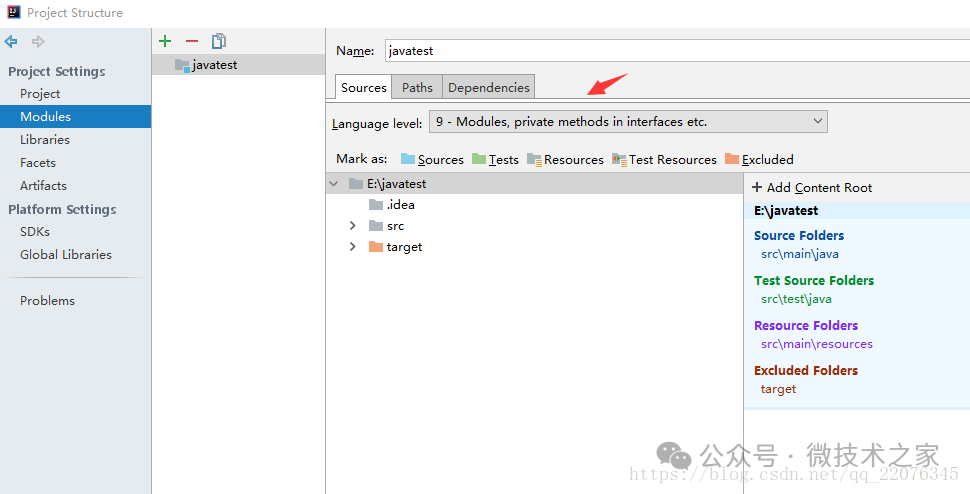
如果不一致,改成本地使用的Java版本。
《2》点击“Settings”-->“Bulid, Execution,Deployment”-->“Java Compiler”,Target bytecode version设为本地Java版本。(可以在Default Settings中把Project bytecode version 一劳永逸地配置成本地Java版本)
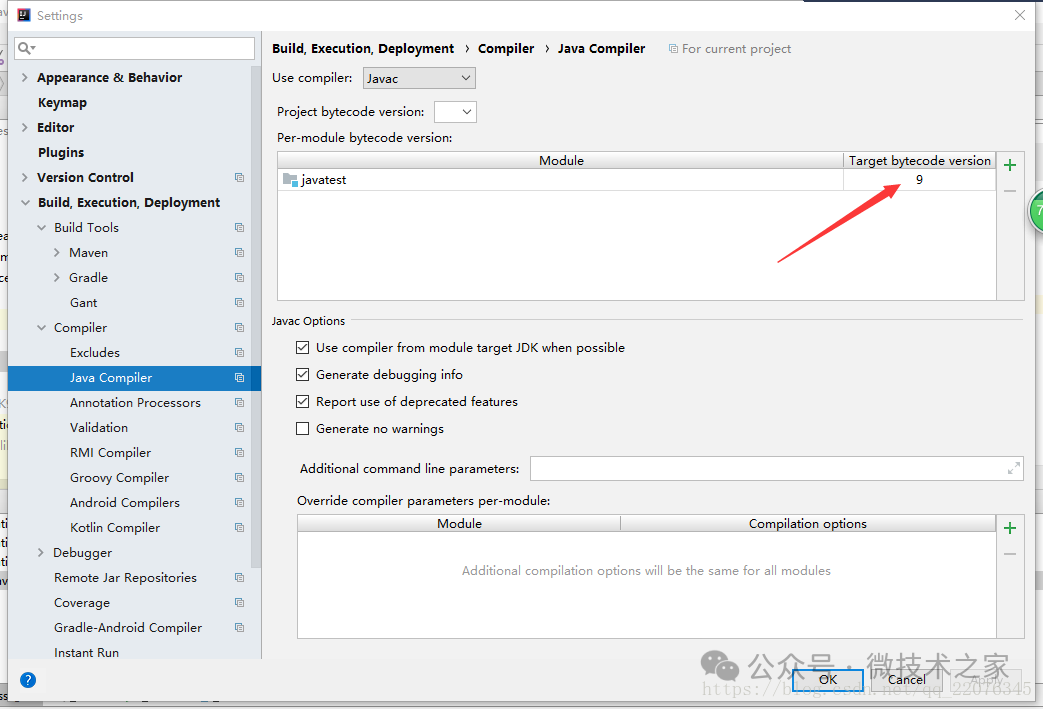
Default Settings:

以上两步都配置好之后,重新运行应该就不会报上述错误了。
实际测试后该博主提供的方法可以解决.
但是每次创建新项目的时候都要设置一次.
这里提供一个 一劳永逸的方法
在 maven地址\conf\setting.xml
中设置默认jdk版本…
把图中代码添加到…中
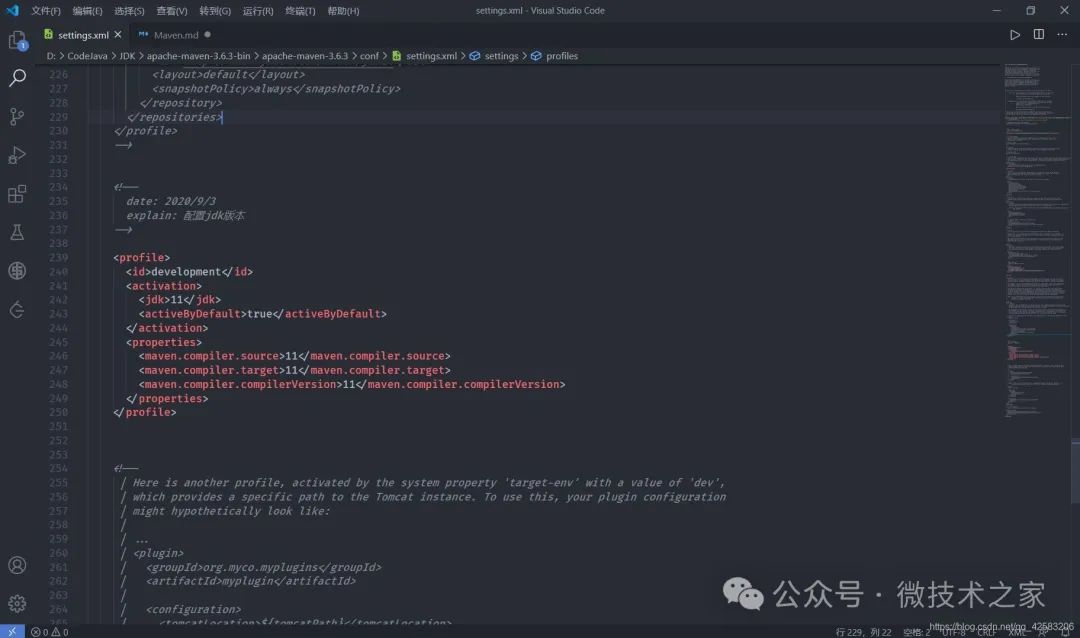
我使用的是jdk11
复制代码时需要修改成自己的jkd版本
例如jkd8
<profile>
<id>development</id>
<activation>
<jdk>1.8</jdk>
<activeByDefault>true</activeByDefault>
</activation>
<properties>
<maven.compiler.source>1.8</maven.compiler.source>
<maven.compiler.target>1.8</maven.compiler.target>
<maven.compiler.compilerVersion>1.8</maven.compiler.compilerVersion>
</properties>
</profile>并且复制一份到 C:\Users\本地用户名\.m2中
我的是
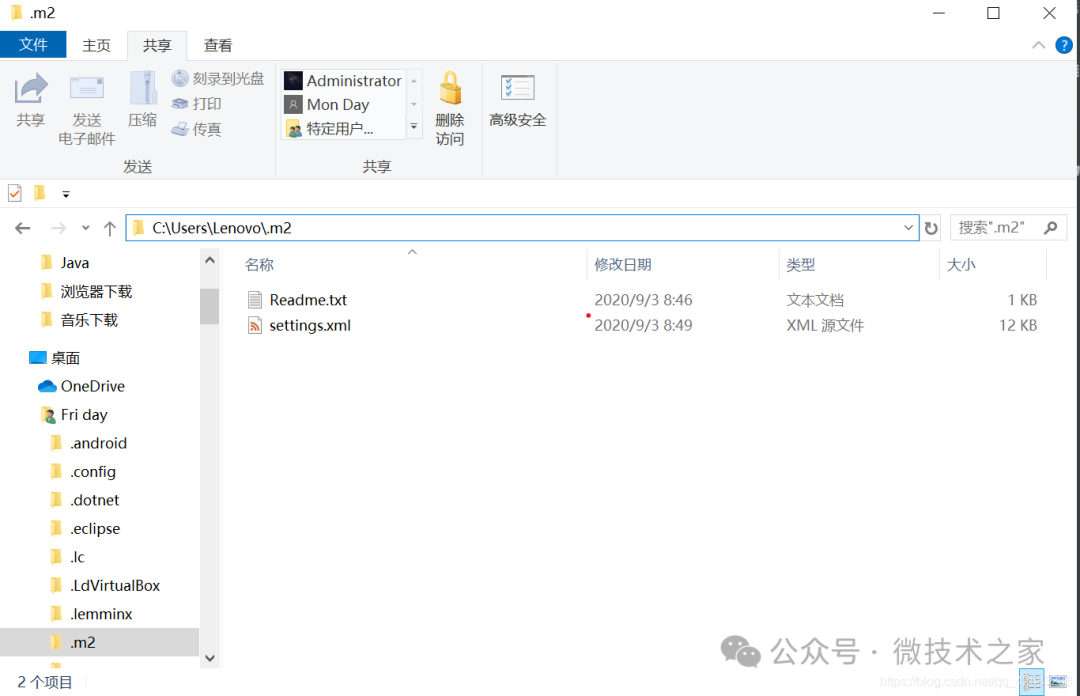
设置完成后,新建maven项目,不用修改设置即可编译成功.
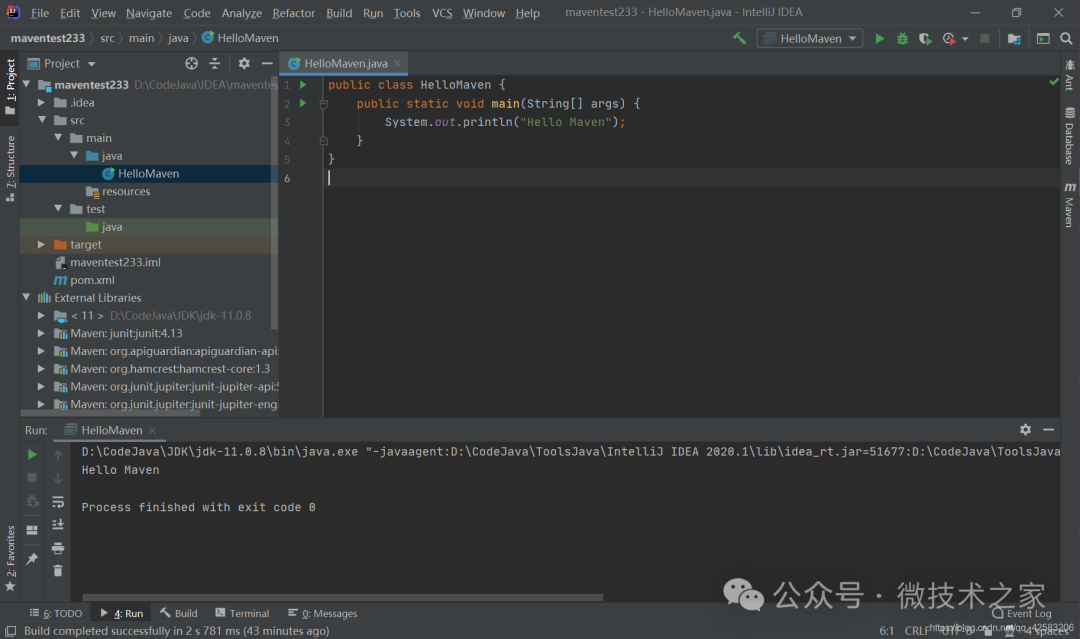
到此这篇关于永久解决 Intellij idea 报错:Error :java 不支持发行版本5的问题的文章就介绍到这了




 本文主要围绕Intellij IDEA中Java版本报错问题展开。当不想或不能更改代码时,可使用编译参数指定目标版本。对于初次使用Maven报错‘java不支持发行版本5’,可通过检查项目及环境的Java编译版本配置解决,还提供了一劳永逸的设置默认JDK版本的方法。
本文主要围绕Intellij IDEA中Java版本报错问题展开。当不想或不能更改代码时,可使用编译参数指定目标版本。对于初次使用Maven报错‘java不支持发行版本5’,可通过检查项目及环境的Java编译版本配置解决,还提供了一劳永逸的设置默认JDK版本的方法。
















 6万+
6万+

 被折叠的 条评论
为什么被折叠?
被折叠的 条评论
为什么被折叠?








